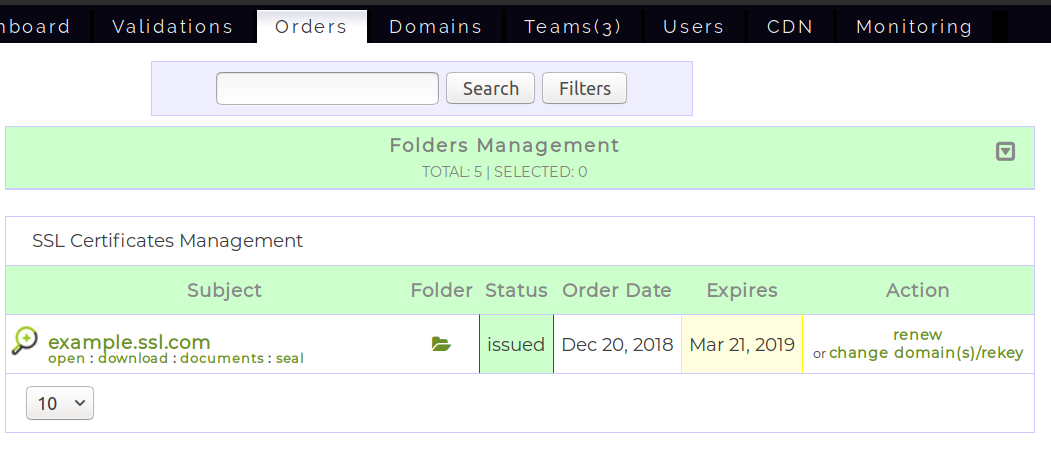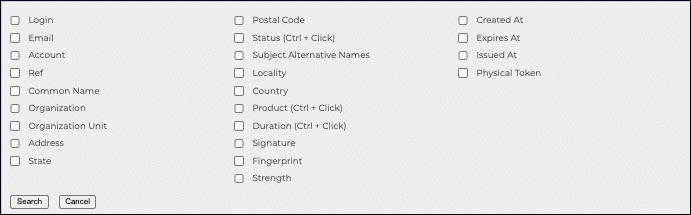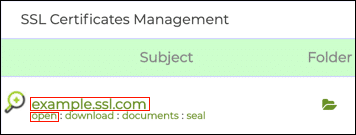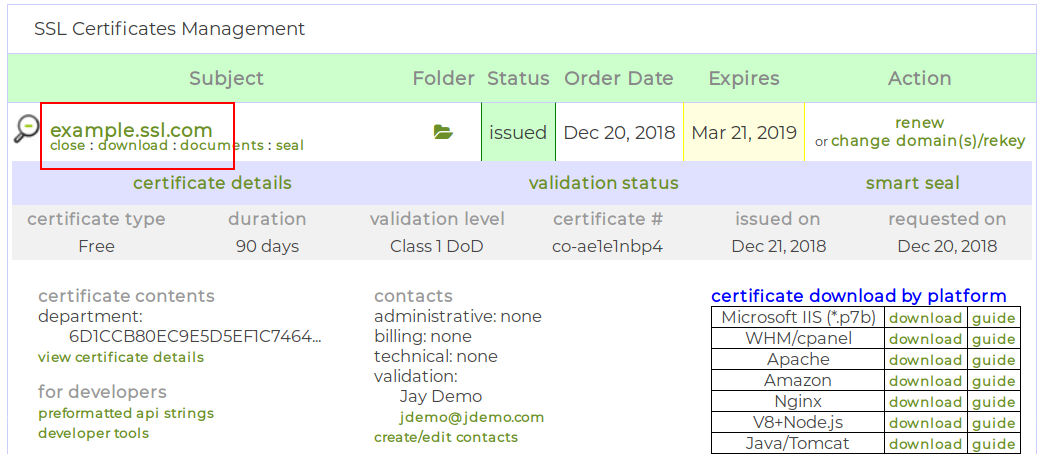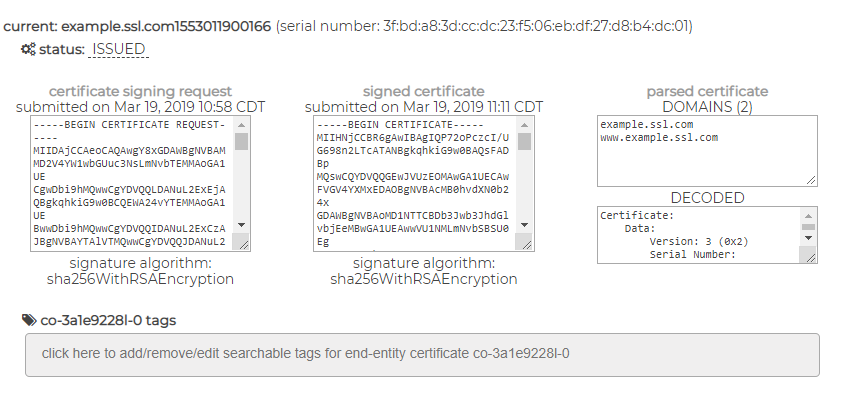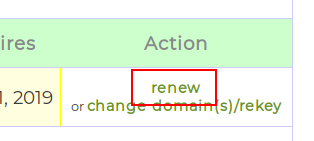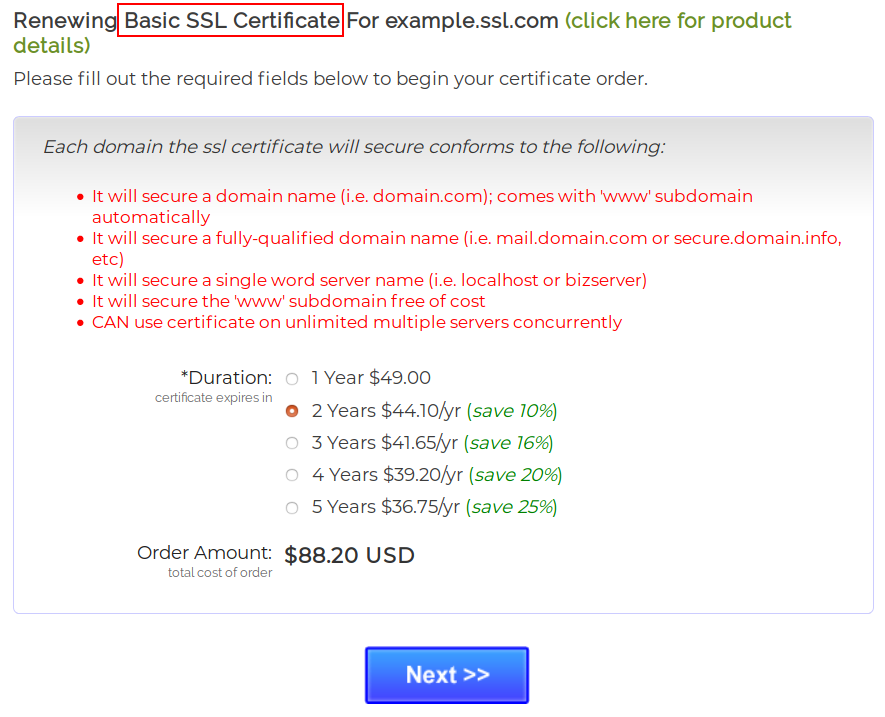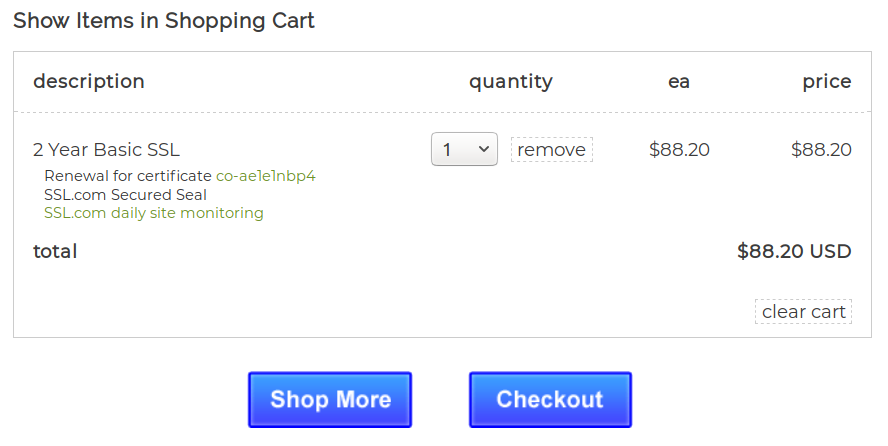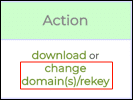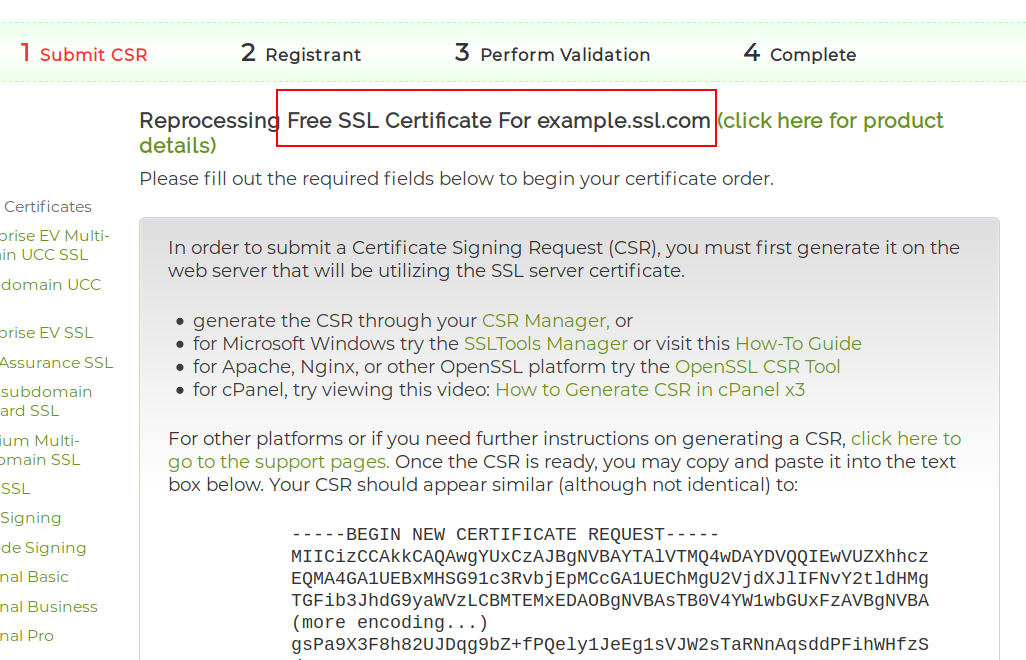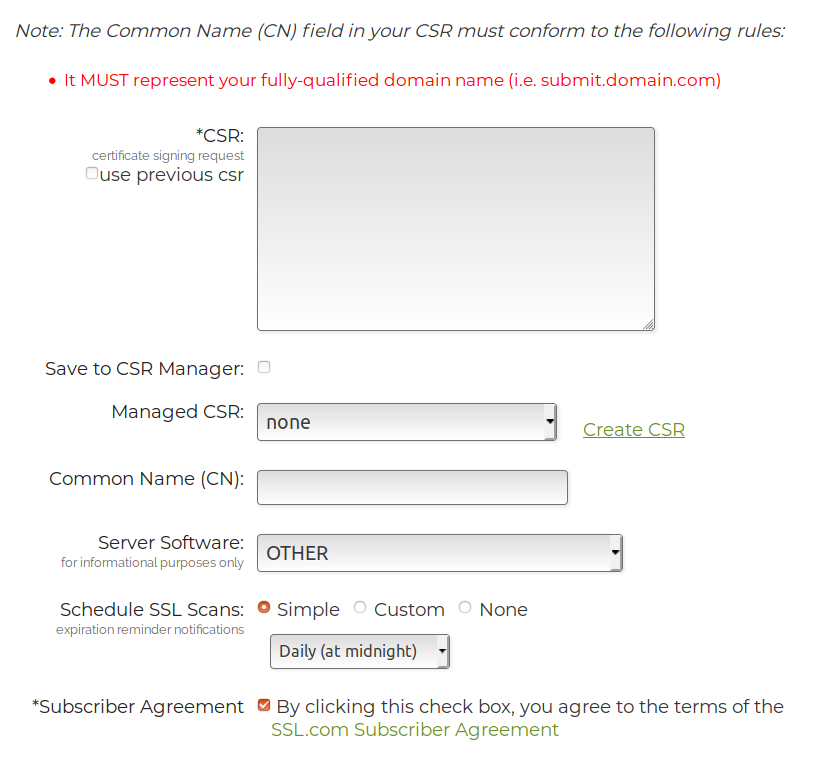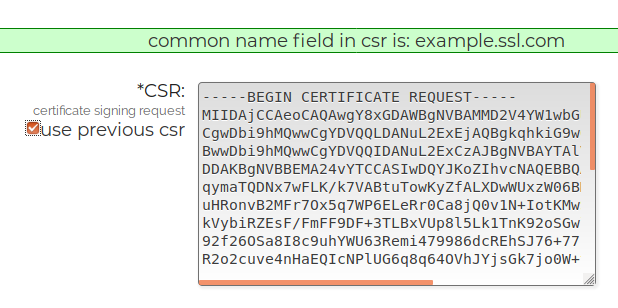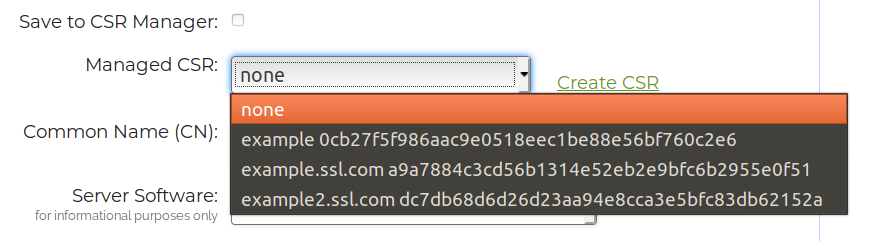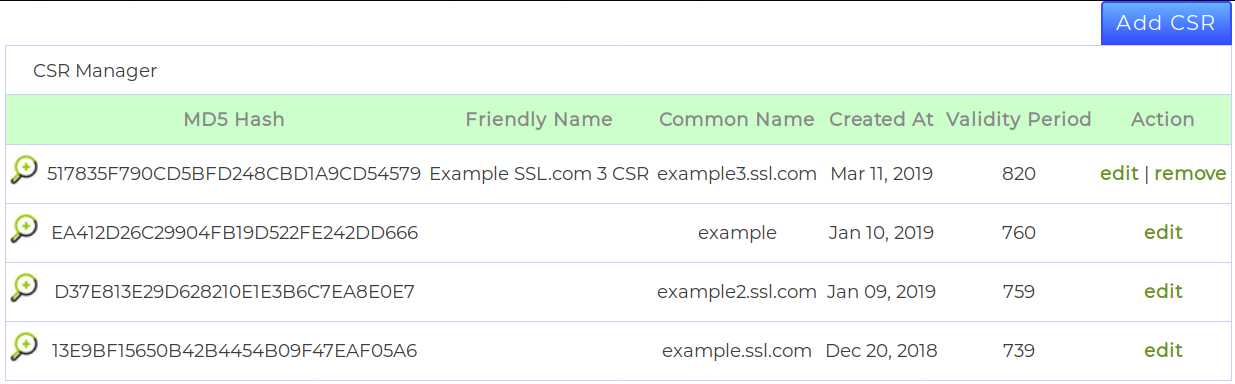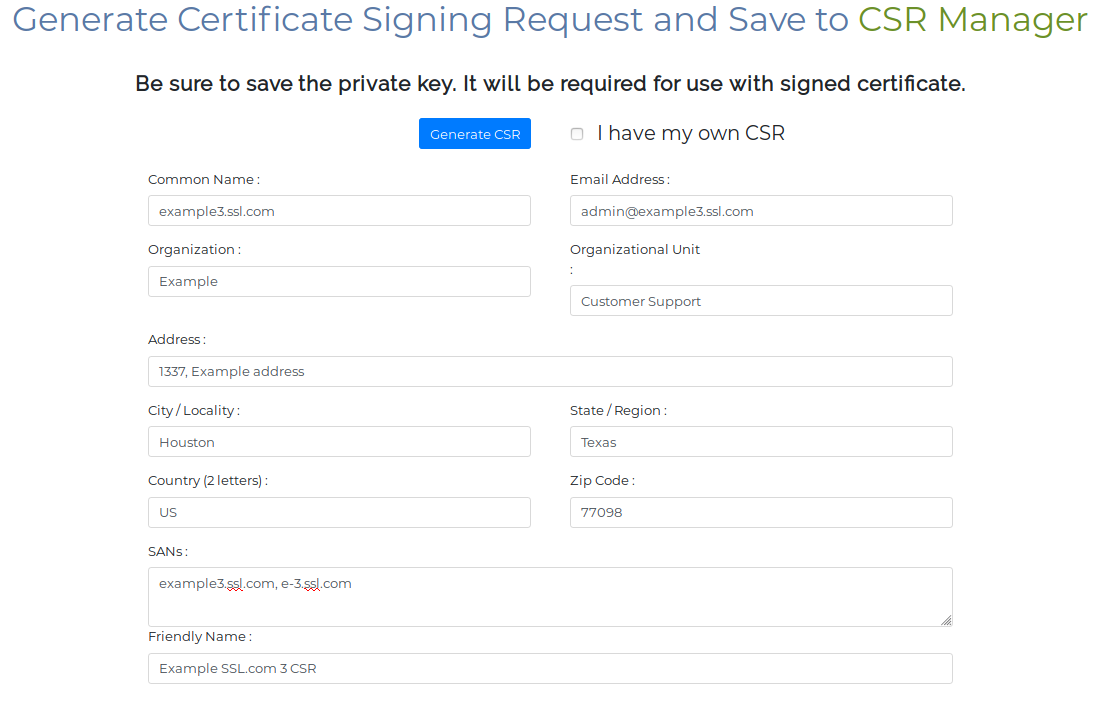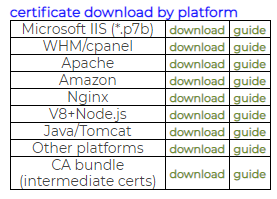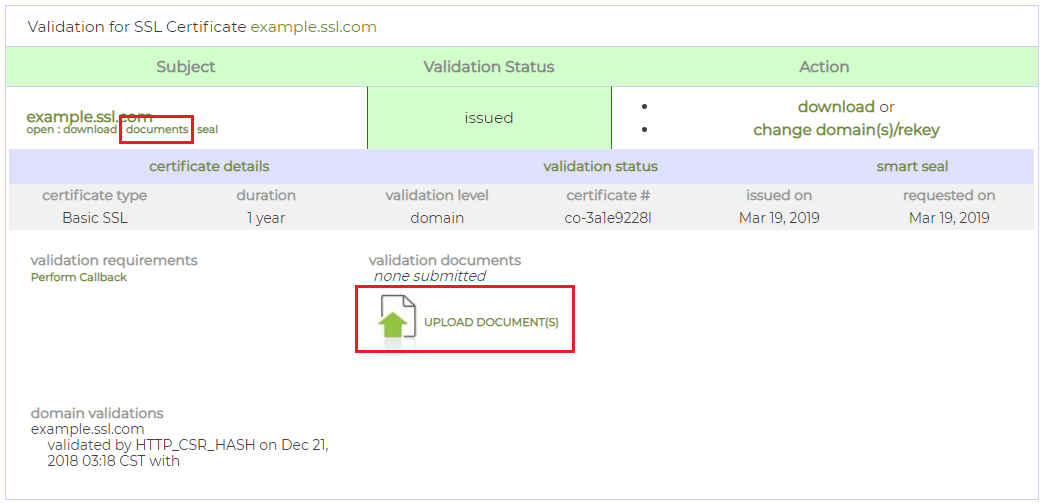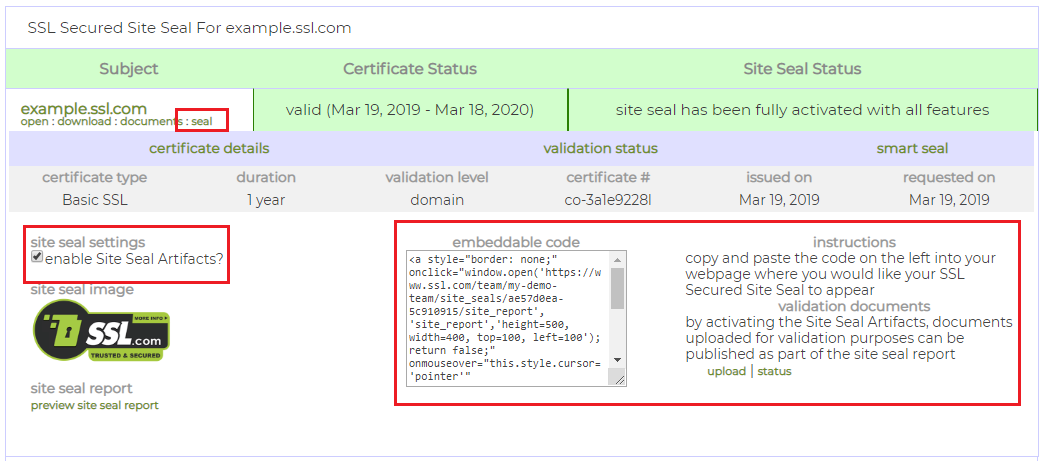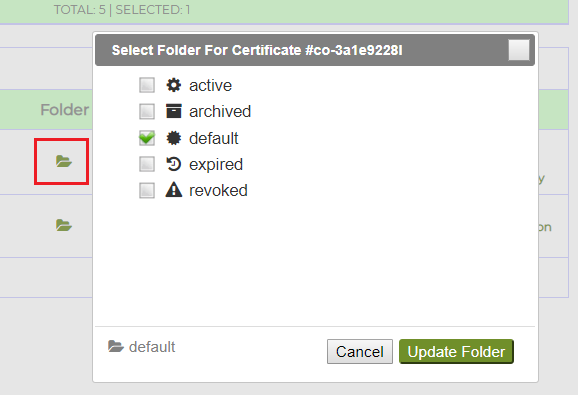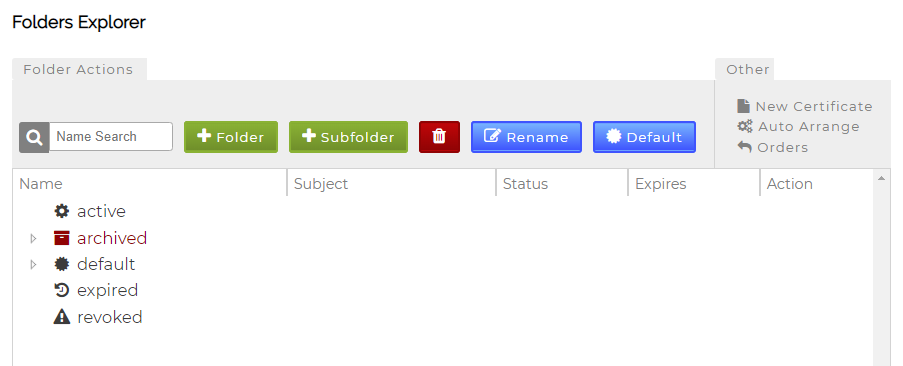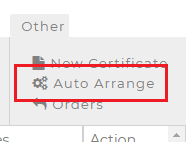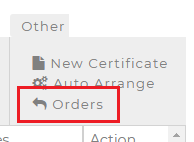이 안내서는 포털 문서 시리즈는 SSL.com 계정의 주문 페이지. 주문 페이지를 사용하면 계정의 인증서 주문을 쉽게 관리 할 수 있습니다. 다음 목차를 사용하여이 문서의 섹션을 탐색 할 수 있습니다.
인터페이스 소개
언뜻보기에 주문 페이지는 현재 활성화 된 인증서 주문에 대한 일반적인 개요를 제공합니다. 주문과 같은 중요한 정보를 찾을 수 있습니다. 주문 날짜, 유효 기간, 또는 주문 Status.
특정 주문을 찾고 있다면 주문 목록 위의 검색 양식을 사용하여 검색하거나 인증서 관리 목록 (왼쪽 하단의 드롭 다운 메뉴를 사용하여 각 페이지에 표시 할 주문 수를 지정하십시오.)
인증 주문 검색
XNUMXD덴탈의 주문 페이지에는 거의 모든 특성으로 주문을 필터링 할 수있는 검색 양식이 포함되어 있습니다. 찾고있는 도메인을 이미 알고 있다면 검색 창에 도메인을 입력하고 검색. 검색어와 일치하는 주문 만 표시되도록 목록을 새로 고쳐야합니다.
보다 복잡한 쿼리의 경우 검색 필터를 사용할 수 있습니다. 클릭 필터 버튼을 눌러 필터 메뉴를 불러옵니다.
각 필터는 다른 형식의 정보를 필요로하며 선택한 필터에 따라 입력 방법이 변경됩니다. 예를 들어 조직 단위 입력 상자에 쿼리를 입력하라는 메시지가 표시됩니다. Status 가능한 주문 상태 목록에서 선택할 수 있습니다 (사용 Ctrl+Click 여러 항목을 선택하려면).
추가 할 수도 있습니다. 태그 당신의 명령에. 태그는 기록 보관을 용이하게하기 위해 인증서 주문에 자유롭게 할당 할 수있는 레이블입니다. 태그에 관심이 있으시면 태그 사용 방법 고객 계정 포털에서
필요한만큼의 필터를 지정한 후을 클릭하십시오. 검색 쿼리를 수행합니다. 클릭 취소 필터 메뉴를 닫습니다.
주문 조치
각 인증서 주문을 통해 발급 된 인증서 재 처리, 서버 번들 다운로드 또는 새 주문에 대한 유효성 검사와 같은 컨텍스트 별 작업을 수행 할 수 있습니다. 사용 가능한 조치는 다음 섹션에 자세히 기록되어 있습니다.
주문 내역보기
주문 내역을 클릭하여 주문 세부 정보를 볼 수 있습니다. name 또는 열 수 바로 아래에 링크 :
이 링크 중 하나를 클릭하면 주문에 대한 자세한 정보가 포함 된 팝업 상자가 열립니다. 이 상자에서 주문의 인증서 유형, 유효 기간 및 관련 날짜와 같은 정보를 찾을 수 있습니다. 또한 주문 연락처 및 인증서 일련 번호와 같은 관리 데이터를 찾을 수 있습니다.
팝업 상자를 닫으려면 주문 이름을 다시 클릭하거나 가까운 이름 아래에 링크하십시오.
인증서 정보보기
옆에있는 링크 열 수 이름이 지정됩니다 다운로드 or 세부설명 주문 인증서가 발급되었는지 여부에 따라 다릅니다. 클릭 다운로드 / 세부 사항 링크는 브라우저를 주문 세부 정보와 함께 인증서 정보가 포함 된 인증서 정보 페이지로 리디렉션합니다. 이 페이지에서는 주문 및 관련 인증서에 태그를 할당 할 수도 있습니다.
주문 갱신
모든 인증서에는 만료 날짜가 있습니다. 그러나 만료 된 후에도 인증서가 필요할 수 있습니다. 이 경우 인증서를 클릭하여 인증서를 갱신 할 수 있습니다 갱신하다 주문의 링크 행위 열입니다.
클릭 갱신하다 링크는 브라우저를 주문 갱신 양식구매를 관리 할 수 있습니다.
갱신 양식에는이 특정 인증서 유형에서 제공하는 기본 기능과 함께 인증서 유형 (위 이미지에서 빨간색 상자로 강조 표시됨)이 명시되어 있습니다. 이 양식을 사용하면 갱신 된 인증서의 지속 기간을 기준으로 청구 계획을 선택할 수도 있습니다.
혼동 (및 실수로 인한 청구)을 피하기 위해이 양식은 동적으로 업데이트 된 주문량.
지불 계획을 완료 한 후 다음 보기 진행 점검 페이지.
결제 페이지에서는 결제를 진행하기 전에 장바구니를 관리 할 수 있습니다. 장바구니에있는 항목의 수량을 변경하거나 마음이 바뀐 경우 항목을 모두 제거 할 수 있습니다. 구매를 완료하려면 Checkout 버튼을 클릭하고 지시 사항에 따라 체크 아웃하십시오.
주문에 인증서를 더 추가하려면 더 쇼핑 버튼을 눌러 쇼핑을 계속하십시오. 장바구니는 영향을받지 않으며 원할 때마다 체크 아웃 할 수 있습니다. 헤더 패널에는 세션 중 항상 장바구니 개요가 표시됩니다.
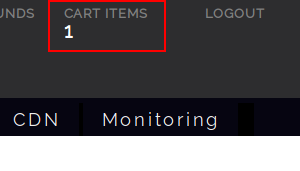
주문 재 처리
인증서에 포함 된 정보가 변경되거나 쓸모 없게 된 경우 인증서를 재발급해야합니다. 예를 들어 웹 사이트의 도메인 이름 변경, 대체 도메인 이름 추가 또는 제거 SAN 인증서, 의심되거나 실제 개인 키 손상 등.
이러한 경우 SSL.com의 고객 포털을 사용하여 인증서 주문을 재 처리하는 것은 매우 간단합니다. 절차를 시작하려면 재 처리하려는 주문을 주문 목록을 클릭하고 도메인 / 키 변경 에 링크 동작 기둥:
링크를 클릭하면 브라우저가 주문 재 처리 페이지에서 새 인증서의 세부 정보를 관리 할 수 있습니다.
이 페이지에는 양식을 사용하는 방법에 대한 간단한 지침과 함께 재 처리하려는 주문에 대한 도메인 이름 및 인증서 유형이 포함되어 있습니다. 다음 이미지에 표시된 실제 양식은 지침 바로 아래에 있습니다.
동일한 것을 사용하여 인증서를 다시 발행하는 것이 일반적입니다. 인증서 서명 요청 (CSR) 원래 인증서를 발급 한 이 작업을 수행하려면 이전 사용 csr 확인란. 이 확인란을 선택하면 나머지 양식은 원본에 포함 된 정보로 자동 채워집니다 CSR.
다른 것을 사용하려면 CSR양식을 사용하면 두 가지 방법으로 양식을 지정할 수 있습니다. 관리 CSR 인사말 CSR 관리자, 또는 직접 붙여 넣기 CSR 텍스트 영역.
두 경우 모두 CSR일반적으로 새 인증서를 사용할 때와 같이 나머지 프로세스를 따라야합니다.
관리 형 사용 CSR
고객 계정 포털은 CSRs 라는 응용 프로그램으로 CSR 매니저. CSR Manager를 사용하면 이전에 사용한 것을 보거나 편집 할 수 있습니다 CSR보다 중요하게는 인증서를 다시 발행하여 부기 문제를 해결하는 데 사용합니다.
당신은 어떤을 사용할 수 있습니다 CSR 귀하의에서 CSR 주문 재 처리 양식의 관리자 (원본 포함, 이전 사용 csr드롭 다운 목록에서 선택하십시오. 하나를 선택하면 나머지 양식을 자동으로 채 웁니다 CSR의 세부 사항.
각 세부 사항에 대해 잘 모를 경우 CSR, 당신은 찾을 수 있습니다 CSR URL을 직접 사용하는 관리자 (https://www.ssl.com/team/<TEAM NAME>/managed_csrs) 또는를 클릭하여 CSR 매니저 FBI 증오 범죄 보고서 한눈에 보기 의 섹션 주문 페이지.
브라우저에 관리되는 목록이 표시됩니다 CSRs를 사용하여 완전히 삭제하거나 세부 사항을 보거나 편집 할 수 있습니다. 당신이 당신이 특정을 사용하려고 생각하는 경우 CSR 종종, 당신은 그것을 할당 할 수 있습니다 친숙한 이름에 표시됩니다. 관리 사용 csr 드롭 다운 목록.
이미 존재하는 것 외에 CSRs, 새 것이 필요할 수 있습니다 CSR. 당신은 로컬로 생성, 또는 포털의 CSR 발전기. 이미 가지고 있다면 CSR으로 넘어가십시오. 다음 섹션.
포털은 작성을위한 여러 가지 방법을 제공합니다 CSR와 같은 추가 CSR 버튼의 CSR 관리자 또는 만들기 CSR 재 처리 양식에서 버튼을 누릅니다. 궁극적으로 모든 방법은 브라우저를 CSR 발전기 페이지.
인증서 세부 정보를 입력하고 클릭하십시오 생성 CSR 지시하다 CSR 새 제품을 생산 (선택적으로 저장)하는 발전기 CSR.
이 프로세스가 완료되면 브라우저가 성공 사실을 알리고 컴퓨터에 저장할 개인 키 번들을 다운로드하라는 메시지를 표시합니다. 안전한 장소에 개인 키를 저장하고 잃지 마에서 발행 한 모든 인증서를 사용해야하므로 CSR. 생성에 대한 자세한 연습 CSR 과 CSR 관리자, 우리를 참조하십시오 어떻게에 주제에.
외부 사용 CSR
다시 발급 할 필요가없는 일회성 인증서가 필요할 수 있거나 이미 키 및 CSR에스. 이 경우 이전에 생성 한 것을 입력 할 수 있습니다 CSR에서의 CSR 인증서 주문 재 처리 양식의 텍스트 영역
당신이 저장하려는 경우 CSR 나중에 사용할 수 있도록 에 저장 CSR 매니저 확인란. 외부를 클릭하면 CSR 재 처리 양식을 사용하면 CSR 자동으로 공통 이름 입력란입니다.
그런 다음이 인증서를 사용할 서버 소프트웨어를 선택적으로 선택할 수 있습니다. 이 정보는 인증서에 저장되지만 하지 않습니다 이 소프트웨어에는 인증서 만 사용하면됩니다.
당신이 끝나면 CSR, 구성을 진행할 수 있습니다 만료 알림 인증서를 확인하고 SSL.com의 구독자 계약에 동의하십시오. 딸깍 하는 소리 다음 보기 신원 정보로 넘어갑니다. 이 과정의 다음 단계는 다음 단계를 수행하는 데 필요한 단계와 유사합니다. 새로운 증명서.
인증서 번들 다운로드
XNUMXD덴탈의 주문 페이지는 여러 가지 형식으로 인증서를 패키지하거나 묶음플랫폼에 가장 적합한 버전을 선택할 수 있습니다. 각 번들에는 서버에 인증서를 설치하는 데 필요한 필수 파일 만 포함되어 있습니다.
주문에서 가장 널리 사용되는 플랫폼에 대한 번들 목록을 찾을 수 있습니다. 세부설명 or 증명서 정보
- 다른 플랫폼 : 모든 관련 인증서가 포함 된 ZIP 파일을 제공합니다 (1 뿌리, 1 중간의, 1 섬기는 사람 증명서)
- CA 번들 (중간 인증) : 필요한 모든 것을 포함하는 단일 연결 파일을 제공합니다 중간의 와 뿌리 인증서 파일이지만 않습니다. 서버 인증서
다운로드 테이블에 나열되지 않은 플랫폼에 번들이 필요한 경우 이 페이지 사용 가능한 모든 서버 번들이 포함되어 있습니다.
여전히 자세한 정보가 필요하면 언제든지 이메일을 보내 주시기 바랍니다. support@ssl.com 전문가가 도움을 제공 할 것입니다.
유효성 검사 관리
에 따라 인증 수준 및 인증서 유형SSL.com이 인증서 요청의 유효성을 검증 할 수 있도록 다양한 문서를 제공해야 할 수도 있습니다. 주문에 대한 유효성 검증 문서를 관리하려면 다음 중 하나를 클릭하십시오. 서류 or 문서 업로드 링크를 클릭하십시오.
. 서류 페이지에서 주문의 확인 상태를 확인하고 확인을 진행하는 데 필요한 모든 문서를 업로드 할 수 있습니다. 자세한 내용은 검증 기사, 그것은 우리의 일부입니다 포털 문서.
관리 Site Seal
SSL.com site seal 방문자의 신뢰를 시각적으로 표시하는 HTML 코드의 삽입 가능한 스 니펫입니다. 우리의 site seal 설치하는 모든 서버 인증서와 함께 무료로 제공되며 유효성 검사 문서를 다음과 같이 포함하는 유일한 봉인입니다. Site Seal 유물. 방문자는 인장을 사용하여 귀하의 신원에 대한 정보를 얻을 수 있으며 잠재적으로 서비스에 대한 신뢰를 높일 수 있습니다.
관리하려면 site seal인증서 주문의 경우 봉하다 에 링크 주문 명부.
. site seal 설정 활성화할지 여부를 결정할 수 있습니다. Site Seal 아티팩트 (즉, 인감에 유효성 검사 문서가 포함되도록 지정)하고 웹 사이트에 포함 할 코드 스 니펫을 검색합니다. 클릭하여 Seal 보고서를 미리 볼 수도 있습니다. 시사 site seal 신고.
우리에 대한 더 자세한 정보는 Site Seals, 우리를 참조하십시오 Site Seals 세부 정보 페이지.
폴더 관리
XNUMXD덴탈의 주문 page는 파일 및 디렉토리가 로컬 운영 체제에 저장되는 방식과 유사하게 트리와 유사한 구조로 주문을 저장합니다. 주문은 파일로 표시되며 각각은 단일 디렉토리에 저장 될 수 있습니다. 폴더를 관리하려면 클릭 폴더 관리.
계정의 부기 관리에 도움이되는 폴더가 있습니다. 기본적으로 계정에는 다음 이미지와 같이 XNUMX 개의 폴더가 있습니다.
처음에 주문은 디폴트 값 폴더. 그러나 언제든지 다른 폴더로 이동할 수 있습니다. 폴더 목록 창 아래에있는 버튼을 사용하여 폴더간에 인증서를 찾아서 이동할 수 있습니다. 에서 폴더 아이콘을 사용할 수도 있습니다 주문번호 아래 이미지와 같이 페이지 목록을 클릭하여 주문을 특정 폴더로 이동합니다.
상태를 기준으로 인증서 주문을 폴더로 이동하면 주문을 구성하고 빠르게 검색 할 수 있습니다. 이는 여러 서버 또는 다른 네트워크 장치를 관리하고 여러 인증서를 요구하는 고객에게 특히 유용합니다.
원본 폴더의 이름을 바꾸거나 이동하거나 제거 할 수 있으며 새 폴더와 하위 폴더를 만들 수 있습니다. 폴더를 편집하려면 탐침 버튼 폴더 관리.
XNUMXD덴탈의 폴더 탐색기 폴더 목록 위의 버튼을 사용하여 폴더를 만들고 이름을 바꿀 수 있습니다. 또한 동일한 인터페이스를 사용하여 기본 폴더를 설정할 수 있습니다.
폴더 탐색기에서 디렉토리를 클릭하면 해당 내용이 표시됩니다. 각 파일에는 세부설명 링크를 클릭하면 주문 세부 정보 페이지로 연결됩니다.
위에서 언급했듯이 원하는대로 폴더 구조를 자유롭게 변경할 수 있지만 기본 폴더 구조를 유지하면 Folders Explorer는 자동으로 디렉토리에 주문을 정렬 할 수 있습니다 (예 : 만료 된 인증서는 만료 폴더 등). 이 기능을 사용하려면 클릭하십시오 자동 정렬 FBI 증오 범죄 보고서 기타 메뉴를 선택합니다.
마지막으로 기타 메뉴로 돌아 가기 주문을 클릭하여 주문 링크를 클릭하십시오.
SSL.com 계정에 더 많은 리소스가 필요하십니까? 추가 리소스는 다음과 같습니다.
- 귀하의 SSL.com 계정 – 제출 CSR
- 사전 테스트에 실패 했습니까?
- SSL.com 계정 – 유효성 검사
- SSL.com의 SWS API – 소개
- SSL.com 계정 – 도메인
- SSL /TLS ACME를 통한 인증서 발급 및 해지
- 문서 서명 및 EV 코드 서명을 위해 지원되는 Cloud HSM